DPI înseamnă Dots Per Inch. Este folosit pentru a reprezenta rezoluția ecranului sau a afișajului. Puteți cunoaște DPI-ul ecranului sau monitorului laptopului dvs. în setările de afișare. Afișajul Surface Pro se numără printre afișajele DPI ridicate. Când utilizați astfel de dispozitive, cum ar fi Surface Book, Surface Pro 3 etc., împreună cu monitoarele externe, puteți primi diverse probleme, cum ar fi elementele Windows 10 (pictograme, bare de instrumente, aplicații etc.).) devin neclare, prea mari sau prea mici. Aceste simptome pot apărea și atunci când conectați mai multe monitoare cu rezoluții diferite de afișare. O altă cauză a acestei probleme este schimbarea configurației hardware.
Un sistem determină rezoluția afișajului după ce vă conectați la dispozitiv. Deconectarea este necesară deoarece resetează informațiile de afișare ale utilizatorului. De aceea, andocarea și decuplarea dispozitivelor în timpul aceleiași sesiuni de conectare pot cauza probleme de scalare pe o mașină Windows. De exemplu, dacă vă conectați la o sesiune printr-o conexiune desktop la distanță și ulterior vă conectați direct fără a vă deconecta de la prima sesiune, este posibil să aveți probleme DPI ridicate cu desktopul la distanță.
Înainte de a începe, deconectați-vă și conectați-vă din nou la sistem. Dacă ați făcut modificări în configurație, aceasta va rezolva problema.
Remediați problemele de scalare Windows pentru dispozitivele cu DPI ridicat
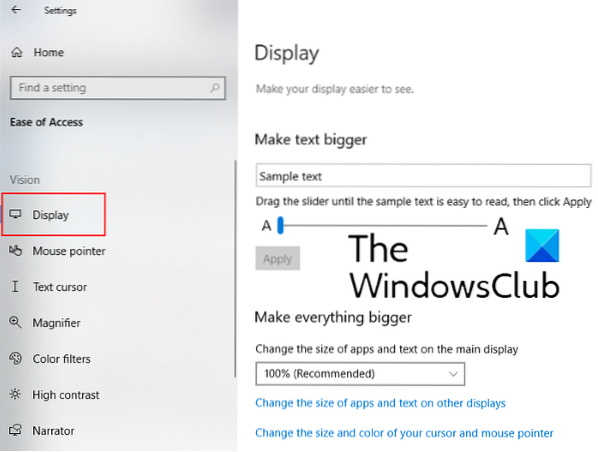
Pentru problemele de scalare pentru dispozitivele Windows 10 cu DPI ridicat, modificați următoarea setare:
- Deschis Setări > Ușurința accesului
- Aici, sub Afişa, puteți modifica dimensiunea aplicațiilor, a textului și a altor elemente.
- Aici veți găsi un glisor pentru diferite afișaje.
- Reglați-l pentru a remedia problemele de scalare pe diferite dispozitive conectate.
Acest lucru ar trebui să ajute.
Modificați setările DPI ridicate pentru o anumită aplicație

- Pentru aceasta, tastați numele aplicației în bara de căutare Windows și faceți clic dreapta pe ea și selectați „Deschide locația fișierului.”
- După aceea faceți clic dreapta pe fișierul programului și selectați Proprietăți.
- Acum, faceți clic pe „Modificați setările DPI”Din butonul„Compatibilitate”Fila.
- Se va deschide o nouă fereastră în care trebuie să bifați caseta de selectare „Înlocuiți comportamentul ridicat de scalare DPI, scalarea efectuată de„
- Apoi, selectați „Cerere”Din meniul derulant.
- Faceți clic pe OK.
Verificați dacă aplicațiile sunt compatibile cu DPI sau nu
Acest lucru vă permite să determinați suportul DPI pentru diferite aplicații din sistemul dvs. Puteți vizualiza modul de conștientizare DPI al aplicațiilor în Task Manager.
Problema rezoluției ecranului a devenit mai frecventă după introducerea monitoarelor cu o rezoluție de 4K și mai mare. Atunci când utilizatorii amestecă aceste monitoare cu rezoluție mai mare cu cele standard sau mai vechi, experimentează probleme de rezoluție a ecranului și neclaritatea Microsoft Office. Următoarele metode vă pot ajuta să rezolvați această problemă.
- Verificați dacă actualizările sunt aplicate sistemului dvs. Windows 10 și aplicațiilor Microsoft Office 2016 sau nu. Dacă vă confruntați cu o anumită problemă, verificați dacă a fost rezolvată sau nu în ultima actualizare.
- Când utilizați mai multe monitoare, este crucial să se potrivească rezoluțiile ecranului. Pentru aceasta, toate monitoarele ar trebui să aibă rezoluții de ecran similare. Cu cât este mai mare diferența dintre rezoluția dispozitivelor native și cele externe, cu atât sunt mai mari șansele de eroare.
- Dacă aveți mai multe desktopuri, ar trebui să preferați utilizarea aplicațiilor UWP (Universal Windows Platform). Aplicațiile UWP nu prezintă probleme de scalare pe Windows 10.
Scalarea ecranului se numără printre problemele complexe. Nu există o singură soluție pentru toate problemele de scalare DPI în Windows. Cu toate acestea, la fiecare actualizare, Microsoft îmbunătățește Windows, astfel încât problemele de scalare în scenariile de andocare și decuplare pot fi reduse la minimum.
În legătură cu o postare: Remediați automat fonturile și aplicațiile Blurry.

 Phenquestions
Phenquestions


